
时间:2020-06-25 09:02:28 来源:www.win10xitong.com 作者:win10
今天又有一名朋友来问小编一个问题,就是Win10安装网络打印机的情况该怎么解决,因为这个问题还是比较少见的,所以很多网友都不知道该如何解决,那我们应当如何面对这个Win10安装网络打印机问题呢?只需要一步一步的这样操作:1、首先搜索控制面板打开,然后点击“查看设备和打印机”。2、打开之后,我们再点击添加打印机选项就轻松加愉快的把这个问题处理好了。下面就一起好好的看一下Win10安装网络打印机问题的操作技术。
Win10安装网络打印机步骤:
1、首先搜索控制面板打开,然后点击“查看设备和打印机”如下图。
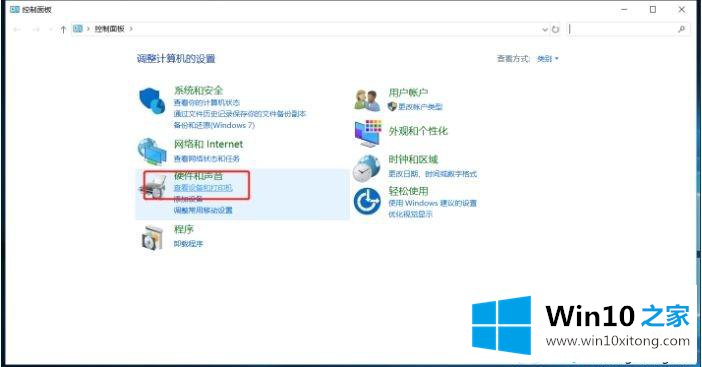
2、打开之后,我们再点击添加打印机选项。
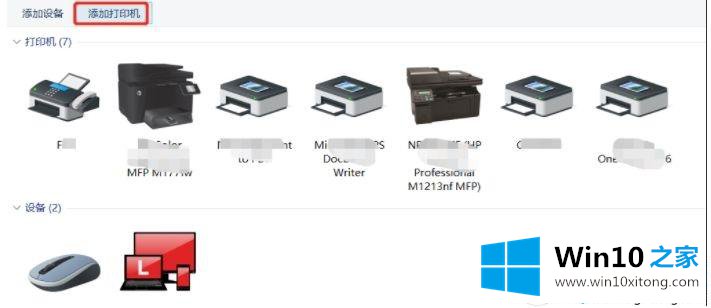
3、搜索打印机对比名称型号---->如果未搜索到---->我所需的打印机未列出。
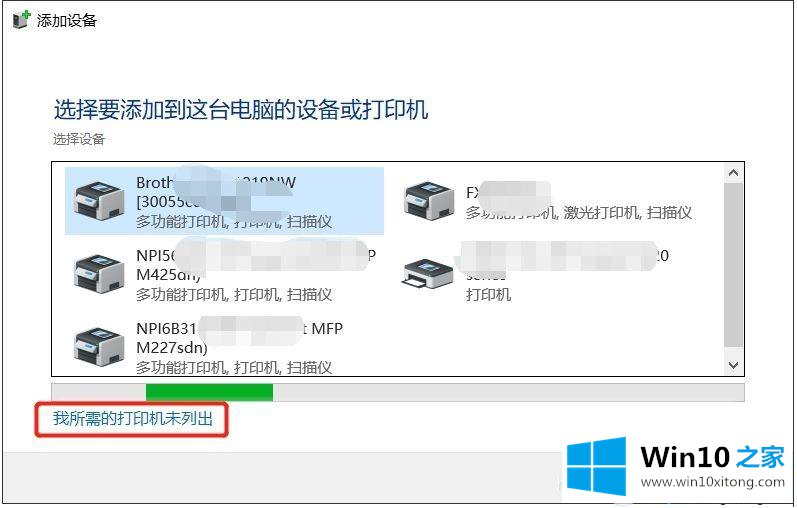
4、这里选择TCP/IP添加打印机---->下一步。
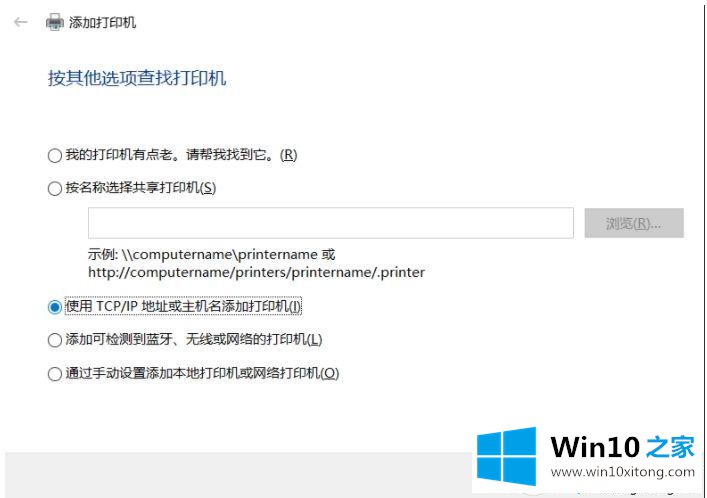
5、在这里选择TCP/IP,然后在主机名或IP地址中输入网络打印机的IP,如果不知道,那么去打印机设置、网络、查看获取。
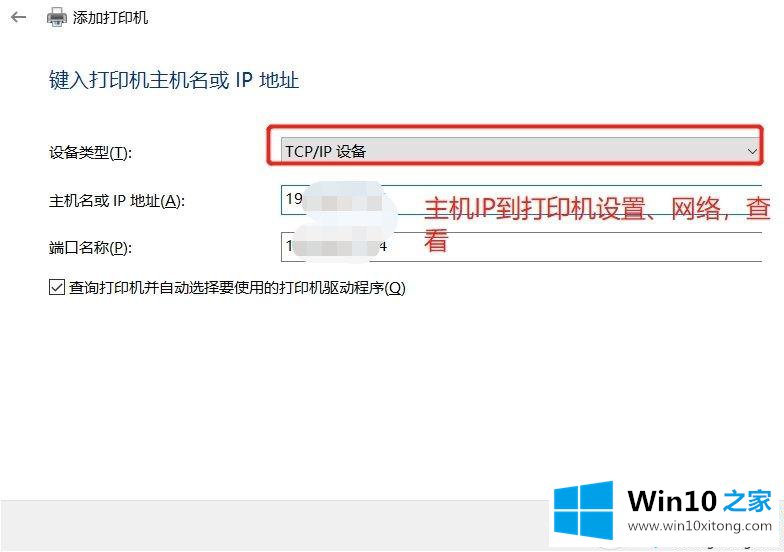
6、在安装打印机驱动界面,我们先找找Windows自带的有没有,没有的话,可以去下载打印机驱动,解压后从磁盘安装。
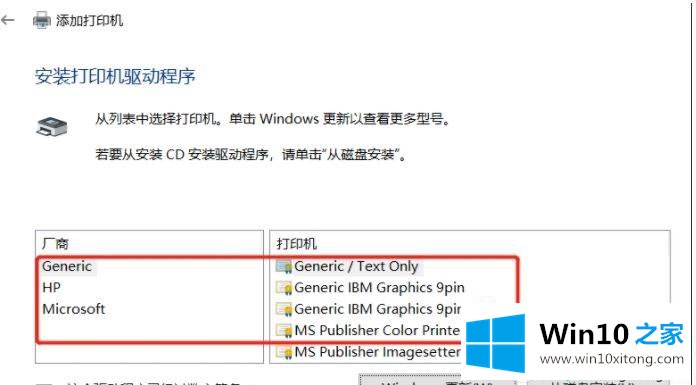
7、安装好驱动之后,就可以使用了,再打印下测试页!一般网络通的情况下就安装好可以打印了。
win10系统安装网络打印机的操作比较简单,阅读教程一步一步操作设置后,很快网络打印机就安装成功了。
最后,如果你遇到了Win10安装网络打印机的问题,就可以试试上面的方法解决小编很乐意为大家分享win系统的相关知识。